Skirtuko Puslapio sąranka aprašas
Skirtuke Puslapio sąranka (Page Setup) galima nustatyti, kaip dokumentas turi būti išdėstytas puslapyje. Be to, šiame skirtuke galima nustatyti kopijų skaičių ir spausdinimo seką. Jei taikomojoje programoje, kuria buvo sukurtas dokumentas, numatyta panaši funkcija, šias parinktis nustatykite naudodami taikomąją programą.
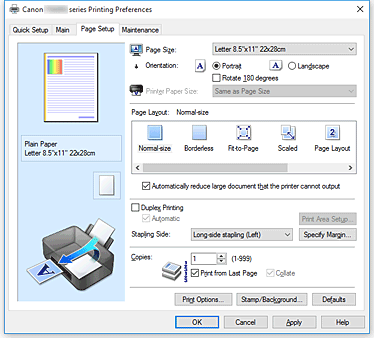
- Parametrų peržiūra
-
Iš paveikslėlio, kuriame pavaizduotas popierius, matyti, kaip popieriaus lape bus išdėstytas originalus dokumentas.
Galite peržiūrėti visą maketo vaizdą.
Paveikslėlyje, kuriame pavaizduotas spausdintuvas, parodyta, kaip įdėti popierių, kad jis atitiktų spausdintuvo tvarkyklės parametrus.
Prieš pradėdami spausdinti pažiūrėkite į paveikslėlį ir patikrinkite, ar spausdintuvas tinkamai nustatytas. - Puslapio formatas (Page Size)
-
Pasirenkamas puslapio formatas.
Įsitikinkite, kad pasirinkote tą puslapio formatą, kurį pasirinkote naudodami taikomąją programą.
Pasirinkus Pasirinktinis... (Custom...), atidaromas Dialogo langas Pasirinktinis popieriaus formatas (Custom Paper Size), kuriame galima nurodyti popieriaus formato vertikalios ir horizontalios padėties matmenis.
- Padėtis (Orientation)
-
Pasirenkama spausdinimo padėtis.
Jei taikomojoje programoje, kuria sukurtas dokumentas, numatyta panaši funkcija, pasirinkite tą padėtį, kuri buvo pasirinkta naudojant taikomąją programą.- Stačias (Portrait)
- Dokumentas spausdinamas nekeičiant jo viršaus ir apačios padėčių popieriaus tiekimo krypties atžvilgiu. Tai numatytasis parametras.
- Gulsčias (Landscape)
-
Dokumentas spausdinamas pasukus jį 90 laipsnių kampu popieriaus tiekimo krypties atžvilgiu.
Norėdami pakeisti sukimo kryptį, eikite į skirtuką Priežiūra (Maintenance), atidarykite dialogo langą Pasirinktiniai parametrai (Custom Settings) ir pažymėkite žymimąjį langelį Pasukti 90 laipsnių į kairę, kai padėtis [Gulsčias] (Rotate 90 degrees left when orientation is [Landscape]).
Kad spausdinamas dokumentas būtų pasuktas 90 laipsnių į kairę, pažymėkite žymimąjį langelį Pasukti 90 laipsnių į kairę, kai padėtis [Gulsčias] (Rotate 90 degrees left when orientation is [Landscape]).
- Sukti 180 laipsnių (Rotate 180 degrees)
-
Dokumentas spausdinamas pasukus jį 180 laipsnių kampu prieš popieriaus tiekimo kryptį.
Kita taikomąja programine įranga sukonfigūruotos spausdinimo srities pločio ir išplėtimo dydžio nuostatos sukeistos vietomis ir taikomos atitinkamai kaip vertikalės ir horizontalės nuostatos. - Spausdintuvo popieriaus formatas (Printer Paper Size)
-
Pasirenkamas į spausdintuvą įdėto popieriaus formatas.
Numatytasis įprasto formato spaudinio parametras yra Toks pats kaip puslapio formatas (Same as Page Size).
Jei Puslapio maketas (Page Layout) nuostata Talpinti į lapą (Fit-to-Page), Pakeisto mastelio (Scaled), Puslapio maketas (Page Layout), Kortelė / plakatai (Tiling/Poster) arba Lankstinukas (Booklet), galite pasirinkit spausdintuvo popieriaus formatą.
Jei pasirinksite mažesnį nei Puslapio formatas (Page Size) popieriaus formatą, dokumentas bus sumažintas. Jei pasirinksite didesnį popieriaus formatą, dokumentas bus padidintas.
Be to, pasirinkus Pasirinktinis... (Custom...), atidaromas Dialogo langas Pasirinktinis popieriaus formatas (Custom Paper Size), kuriame galima nurodyti popieriaus formato vertikalios ir horizontalios padėties matmenis.
- Puslapio maketas (Page Layout)
-
Pasirenkamas norimo spausdinti dokumento formatas ir spausdinimo tipas.
- Įprastas formatas (Normal-size)
-
Tai įprastas spausdinimo būdas. Pasirinkite, jei puslapio maketas nenurodytas.
- Automatiškai sumažinti didelį dokumentą, kurio spausdintuvas negali apdoroti (Automatically reduce large document that the printer cannot output)
-
Jei spausdintuvas negali taikyti nustatyto dokumento popieriaus formato, spausdintuvas gali automatiškai sumažinti spausdinamą dokumentą.
Pažymėkite šį žymimąjį langelį, jei norite, kad spausdinamas dokumentas būtų sumažintas.
- Be paraščių (Borderless)
-
Galima pasirinkti, ar spausdinti ant viso puslapio be jokių paraščių, ar spausdinti su puslapio paraštėmis.
Spausdinant be paraščių, originalūs dokumentai išdidinami, kad šiek tiek išeitų už popieriaus lapo ribų. Tokiu būdu spausdinti galima be jokių paraščių (kraštinių).
Norėdami sureguliuoti, kiek dokumentas išeis už popieriaus lapo ribų, kai spausdinate be paraščių, naudokite parinktį Išplėtimo dydis (Amount of Extension).- Išplėtimo dydis (Amount of Extension)
-
Galima sureguliuoti, kiek dokumentas išeis už popieriaus lapo ribų, kai spausdinama be paraščių.
Perkeliant šliaužiklį į dešinę, padidinamas išplėtimo dydis ir be problemų galima spausdinti be paraščių.
Perkeliant šliaužiklį į kairę, sumažinamas išplėtimo dydis ir išplečiamos spausdintino dokumento ribos.
- Talpinti į lapą (Fit-to-Page)
- Ši funkcija leidžia automatiškai padidinti arba sumažinti dokumentus pagal į spausdintuvą įdėto popieriaus formatą, nekeičiant taikomąja programa nurodyto popieriaus formato.
- Pakeisto mastelio (Scaled)
-
Spausdinamus dokumentus galima padidinti arba sumažinti.
Nurodykite formatą kaip Spausdintuvo popieriaus formatas (Printer Paper Size) nuostatą arba įveskite pritaikymo koeficientą lauke Pritaikymas (Scaling).- Pritaikymas (Scaling)
- Nurodomas spausdinamo dokumento padidinimo arba sumažinimo koeficientas.
- Puslapio maketas (Page Layout)
-
Ant vieno popieriaus lapo galima išspausdinti kelis dokumento puslapius.
- Nurodyti... (Specify...)
-
Atidaromas Dialogo langas Puslapio maketo spausdinimas (Page Layout Printing).
Spustelėkite šį mygtuką, jei norite nustatyti išsamią puslapio maketo spausdinimo informaciją.
- Kortelė / plakatai (Tiling/Poster)
-
Ši funkcija leidžia padidinti ir keliuose puslapiuose paskirstyti spausdinamą vaizdą. Suklijavus šiuos lapus galima sukurti didelį spaudinį, pvz., plakatą.
- Nurodyti... (Specify...)
-
Atidaromas Dialogo langas Kortelės / plakato spausdinimas (Tiling/Poster Printing).
Spustelėkite šį mygtuką, jei norite nustatyti išsamią kortelės / plakato spausdinimo informaciją.
- Lankstinukas (Booklet)
-
Naudojant lankstinuko spausdinimo funkciją galite išspausdinti lankstinukui tinkamus duomenis. Duomenys spausdinami ant abiejų popieriaus lapo pusių. Sulanksčius ir per vidurį susegus taip išspausdintus puslapius, jie bus tinkamai sulygiuoti sudėti pagal puslapių numerius.
- Nurodyti... (Specify...)
-
Atidaromas Dialogo langas Lankstinuko spausdinimas (Booklet Printing).
Spustelėkite šį mygtuką, jei norite nustatyti išsamią lankstinuko spausdinimo informaciją.
- Dvipusis spausdinimas (Duplex Printing)
-
Galima pasirinkti, ar dokumentą automatiškai spausdinti ant abiejų, ar ant vienos popieriaus lapo pusės.
Pažymėkite šį žymimąjį langelį, jei dokumentą norite spausdinti abiejose pusėse.
Šią funkciją galima naudoti tik pasirinkus Laikmenos tipas (Media Type) nuostatą Paprastas popierius (Plain Paper) ir kurią nors iš šių parinkčių: Įprastas formatas (Normal-size), Talpinti į lapą (Fit-to-Page), Pakeisto mastelio (Scaled) arba Puslapio maketas (Page Layout).- Automatinis (Automatic)
-
Galima pasirinkti, ar dvipusis spausdinimas bus atliekamas automatiškai, ar rankiniu būdu.
Šis žymimasis langelis bus suaktyvintas sąraše Puslapio maketas (Page Layout) pasirinkus Lankstinukas (Booklet) arba pažymėjus žymimąjį langelį Dvipusis spausdinimas (Duplex Printing).
Norėdami dvipusį spausdinimą atlikti automatiškai, pažymėkite šį žymimąjį langelį.
Norėdami dvipusį spausdinimą atlikti rankiniu būdu, atžymėkite šį žymimąjį langelį.
- Spausdinimo srities sąranka... (Print Area Setup...)
-
Atidaromas Dialogo langas Spausdinimo srities sąranka (Print Area Setup), kuriame galima konfigūruoti automatinio dvipusio spausdinimo sritį.
Šis mygtukas bus suaktyvintas nustačius automatinį dvipusį spausdinimą, kai parinktis Be paraščių (Borderless) nepasirinkta.
- Susegimo pusė (Stapling Side)
-
Nustatoma susegimo paraštės padėtis.
Spausdintuvas išanalizuoja Padėtis (Orientation) ir Puslapio maketas (Page Layout) parametrus, o tada automatiškai parenka tinkamiausią susegimo padėtį. Jei norite ją pakeisti, pažymėkite Susegimo pusė (Stapling Side) ir iš sąrašo pasirinkite norimą nuostatą. - Nurodyti paraštę... (Specify Margin...)
-
Atidaromas Dialogo langas Nurodyti paraštę (Specify Margin).
Galite nurodyti susegimo paraštės plotį. - Kopijos (Copies)
-
Nurodomas spausdintinų kopijų skaičius. Galite nurodyti reikšmę nuo 1 iki 999.
 Svarbu
Svarbu- Jei taikomojoje programoje, kuria sukurtas dokumentas, numatyta panaši funkciją, kopijų skaičių nurodykite ne čia, o naudodami taikomąją programą.
- Spausdinti nuo paskutinio puslapio (Print from Last Page)
-
Pažymėkite šį žymimąjį langelį, jei norite spausdinti nuo paskutinio puslapio. Tada išspausdinus nebereikės rikiuoti puslapių tinkama seka.
Atžymėkite šį žymimąjį langelį, jei norite spausdinti įprasta seka, t. y. nuo pirmo puslapio. - Gretinti (Collate)
-
Pažymėkite šį žymimąjį langelį, jei norite, kad spausdinant kelias dokumento kopijas kiekvienos kopijos puslapiai būtų dedami iš eilės.
Atžymėkite šį žymimąjį langelį, jei norite, kad būrų sugrupuoti visi puslapiai su vienodais numeriais. -
 Svarbu
Svarbu- Jei kuriant dokumentą naudojamoje taikomojoje programinėje įrangoje veikia tokia funkcija, pirmenybę reikia teikti spausdintuvo tvarkyklės parametrams. Tačiau jei spausdinimo rezultatas jūsų netenkina, funkcijos parametrus nurodykite naudodami taikomąją programinę įrangą. Jei kopijų skaičių ir spausdinimo tvarką nurodysite tiek taikomojoje programoje, tiek šio spausdintuvo tvarkyklėje, kopijų skaičiaus reikšmė gali būti apskaičiuota sudauginus abiejų parametrų reikšmes arba gali būti netaikoma nurodyta spausdinimo tvarka.
- Spausdinimo parinktys... (Print Options...)
-
Atidaromas Dialogo langas Spausdinimo parinktys (Print Options).
Keičiami išsamūs spausdinimo tvarkyklės parametrai spausdinant iš taikomųjų programų siunčiamus duomenis. - Antspaudas / fonas... (Stamp/Background...) (Antspaudas... (Stamp...))
-
Atidaromas dialogo langas Antspaudas / fonas (Stamp/Background) (Antspaudas (Stamp)).
Įgalinus funkciją Antspaudas (Stamp) ant dokumento duomenų arba jų fone galima išspausdinti antspaudo tekstą arba taškinės grafikos elementą. Taip pat galima išspausdinti datą, laiką ir naudotojo vardą. Įgalinus funkciją Fonas (Background) dokumento duomenų fone galima išspausdinti šviesų paveikslėlį. Pastaba
Pastaba- XPS spausdintuvo tvarkyklėje mygtukas Antspaudas / fonas... (Stamp/Background...) yra pakeistas mygtuku Antspaudas... (Stamp...), todėl galima naudoti tik antspaudo funkciją.
Priklausomai nuo naudojamos spausdintuvo tvarkyklės tipo ir aplinkos, funkcijos Antspaudas (Stamp) ir Fonas (Background) gali neveikti.
Dialogo langas Pasirinktinis popieriaus formatas (Custom Paper Size)
Šiame dialogo lange galima nurodyti pasirinktinį popieriaus formatą (plotį ir aukštį).
- Vienetai (Units)
- Pasirinkite vienetus, kuriais bus nurodomas naudotojo nustatytas popieriaus formatas.
- Popieriaus formatas (Paper Size)
- Nurodomi pasirinktinio popieriaus formato parametrai Plotis (Width) ir Aukštis (Height). Matmenys rodomi ties Vienetai (Units) nurodytais vienetais.
Dialogo langas Puslapio maketo spausdinimas (Page Layout Printing)
Šiame dialogo lange galima pasirinkti viename popieriaus lape spausdintinų dokumento puslapių skaičių ir seką bei nurodyti, ar reikia spausdinti rėmelį aplink kiekvieną dokumento puslapį.
Šiame dialogo lange nurodytus parametrus galima patikrinti spausdintuvo tvarkyklės parametrų peržiūros lange.
- Peržiūros piktograma
-
Pateikiami dialogo lange Puslapio maketo spausdinimas (Page Layout Printing) nustatyti parametrai.
Prieš spausdindami duomenis, galite patikrinti, kaip atrodys spaudinys. - Puslapiai (Pages)
- Nurodoma, kiek dokumento puslapių reikia išspausdinti viename lape.
- Puslapių tvarka (Page Order)
- Nurodoma spausdinamo dokumento padėtis popieriaus lape.
- Puslapio kraštinė (Page Border)
-
Aplink kiekvieną dokumento puslapį spausdinamos puslapio kraštinių linijos.
Pažymėkite šį žymimąjį langelį, jei norite spausdinti puslapio kraštinių linijas.
Dialogo langas Kortelės / plakato spausdinimas (Tiling/Poster Printing)
Šiame dialogo lange galite pasirinkti spausdinamo vaizdo dydį. Taip pat galite nustatyti pjovimo linijas ir klijavimo žymes, pagal kurias bus patogiau suklijuoti lapus į plakatą.
Šiame dialogo lange nurodytus parametrus galima patikrinti spausdintuvo tvarkyklės parametrų peržiūros lange.
- Peržiūros piktograma
-
Pateikiami dialogo lango Kortelės / plakato spausdinimas (Tiling/Poster Printing) parametrai.
Galite pasižiūrėti, kaip atrodys gautas spaudinys. - Vaizdo dalijimas (Image Divisions)
-
Pasirinkite, kiek kartų reikia padalyti (vertikaliai x horizontaliai).
Kuo daugiau kartų reikia padalyti, tuo daugiau lapų reikia naudoti spausdinant. Jei puslapius ketinate suklijuoti į plakatą, didindami dalijimų skaičių galite sukurti vis didesnį plakatą. - Spausdinti „Iškirpti / įklijuoti“ paraštėse (Print "Cut/Paste" in margins)
-
Nurodoma, ar paraštėse reikia spausdinti žodžius „Kirpti“ ir „Klijuoti“. Šie žodžiai nurodo, kaip suklijuoti puslapius į plakatą.
Pažymėkite šį žymimąjį langelį, jei norite spausdinti šiuos žodžius. Pastaba
Pastaba- Priklausomai nuo naudojamos spausdintuvo tvarkyklės tipo ir aplinkos, ši funkcija gali neveikti.
- Spausdinti „Iškirpti / įklijuoti“ eilutes paraštėse (Print "Cut/Paste" lines in margins)
-
Nurodoma, ar reikia spausdinti pjovimo linijas, pagal kurias puslapius galima suklijuoti į plakatą.
Pažymėkite šį žymimąjį langelį, jei norite spausdinti pjovimo linijas. - Spausdinti puslapių intervalą (Print page range)
-
Nurodomas spausdinimo intervalas. Paprastai reikia rinktis Visi (All).
Norėdami nurodyti konkretų puslapį arba intervalą, pasirinkite Puslapiai (Pages). Pastaba
Pastaba- Jei kai kurie puslapiai atspausdinti netinkamai, nurodykite, kurių puslapių spausdinti nereikia, spustelėdami juos skirtuko Puslapio sąranka (Page Setup) parametrų peržiūros rodinyje. Tada bus spausdinami tik ekrane rodomi puslapiai.
Dialogo langas Lankstinuko spausdinimas (Booklet Printing)
Šiame dialogo lange galite pasirinkti, kaip surišti dokumentą į lankstinuką. Šiame dialogo lange taip pat galite pasirinkti spausdinti tik vienoje lapo pusėje ir spausdinti puslapio kraštinę.
Šiame dialogo lange nurodytus parametrus galima patikrinti spausdintuvo tvarkyklės parametrų peržiūros lange.
- Peržiūros piktograma
-
Pateikiami dialogo lange Lankstinuko spausdinimas (Booklet Printing) nustatyti parametrai.
Galite pasižiūrėti, kaip atrodys dokumentas, atspausdintas kaip lankstinukas. - Paraštė, skirta susegti (Margin for stapling)
- Nurodoma lankstinuko susegimo pusė.
- Įterpti tuščią puslapį (Insert blank page)
-
Nurodoma, ar dokumentą reikia spausdinti vienoje, ar abiejose lankstinuko pusėse.
Pažymėkite šį žymimąjį langelį, jei dokumentą norite spausdinti vienoje lankstinuko pusėje, ir sąraše pasirinkite pusę, kuri turi būti palikta tuščia. - Paraštė (Margin)
-
Nurodo susegimo paraštės plotį.
Nurodytas plotis yra susegimo paraštės plotis nuo lapo vidurio. - Puslapio kraštinė (Page Border)
-
Aplink kiekvieną dokumento puslapį spausdinamos puslapio kraštinių linijos.
Pažymėkite šį žymimąjį langelį, jei norite spausdinti puslapio kraštinių linijas.
Dialogo langas Spausdinimo srities sąranka (Print Area Setup)
Vykdant dvipusį spausdinimą, sritis, kurioje spausdinamas dokumentas, yra šiek tiek siauresnė nei įprastai. Todėl, spausdinant dokumentą su siauromis paraštėmis, dokumentas gali netilpti viename puslapyje.
Dialogo lange galima nustatyti, ar spausdinant puslapis turi būti sumažinamas, kad dokumentas tilptų viename puslapyje.
- Naudoti įprasto formato spausdinimą (Use normal-size printing)
- Spausdinami dokumento puslapiai, jų nesumažinant. Tai numatytasis parametras.
- Naudoti sumažinto formato spausdinimą (Use reduced printing)
-
Šiek tiek sumažinamas kiekvienas dokumento puslapis, kad spausdinant tilptų viename popieriaus lape.
Šį parametrą pasirinkite norėdami atspausdinti dokumentą su siauromis paraštėmis, kai naudojate automatinio dvipusio spausdinimo funkciją.
Dialogo langas Nurodyti paraštę (Specify Margin)
Šiame dialogo lange galima nurodyti susegamos pusės paraštės plotį. Jei dokumentas netelpa viename puslapyje, spausdinant jis sumažinamas.
- Paraštė (Margin)
-
Nurodo susegimo paraštės plotį.
Pusės, pasirinktos kaip Susegimo pusė (Stapling Side) nuostata, plotis yra susegimo paraštės plotis.
Dialogo langas Spausdinimo parinktys (Print Options)
Keičiami į spausdintuvą siunčiami spausdinimo duomenys.
Priklausomai nuo naudojamos spausdintuvo tvarkyklės tipo ir aplinkos, ši funkcija gali neveikti.
- Išjungti ICM, kaip reikalauja programinė įranga (Disable ICM required from the application software)
-
Išjungiama taikomajai programinei įrangai būtina ICM funkcija.
Jei spausdinant duomenis iš taikomosios programinės įrangos naudojama funkcija „Windows ICM“, gali nenumatytai pakisti spalvos arba sulėtėti spausdinimo greitis. Jei kyla šių problemų, jas išspręsti gali pavykti pažymėjus šį žymimąjį langelį. Svarbu
Svarbu- Paprastai šio žymimojo langelio žymėti nereikia.
- Jei dialogo lango Rankinis spalvų reguliavimas (Manual Color Adjustment) skirtuke Sutapdinimas (Matching) pasirinksite Spalvos koregavimas (Color Correction) nuostatą ICM, ši funkcija neveiks.
 Pastaba
Pastaba- Naudojant XPS spausdintuvo tvarkyklę skirtuko Išjungti ICM, kaip reikalauja programinė įranga (Disable ICM required from the application software) naudoti negalima.
- Išjungti programinės įrangos spalvos profilio parametrą (Disable the color profile setting of the application software)
-
Pažymėjus šį žymimąjį langelį, išjungiama spalvos profilio informacija, nustatyta naudojant taikomąją programinę įrangą.
Jei taikomąja programine įranga nustatyta spalvos profilio informacija bus perduota į spausdintuvo tvarkyklę, spaudinio spalvos gali būti ne tokios, kaip tikimasi. Jei taip nutiktų, problemą gali pavykti išsispręsti pažymėjus šį žymimąjį langelį. Svarbu
Svarbu- Net pažymėjus šį žymimąjį langelį, išjungiama tik dalis spalvos profilio informacijos, todėl spalvos profilį vis dar galima naudoti spausdinant.
- Paprastai šio žymimojo langelio žymėti nereikia.
- Išjungti programinės įrangos popieriaus šaltinio parametrą (Disable the paper source setting of the application software)
-
Išjungiamas taikomosios programos nustatytas popieriaus tiekimo būdas.
Naudojant kai kurias taikomąsias programas, pvz., „Microsoft Word“, duomenys gali būti spausdinami taikant ne spausdintuvo tvarkyklėje nustatytą, o kitą tiekimo būdą. Tada reikia pažymėti šią funkciją. Svarbu
Svarbu- Paprastai jei ši funkcija įjunta, popieriaus tiekimo būdo „Canon IJ“ peržiūros ekrane pakeisti negalima.
Tačiau jei naudojama XPS spausdintuvo tvarkyklė, popieriaus tiekimo būdą galima pakeisti „Canon IJ“ XPS peržiūros ekrane.
- Paprastai jei ši funkcija įjunta, popieriaus tiekimo būdo „Canon IJ“ peržiūros ekrane pakeisti negalima.
- Negrupuoti popieriaus (Ungroup Papers)
-
Nustatomas rodymo būdas: Laikmenos tipas (Media Type), Puslapio formatas (Page Size) arba Spausdintuvo popieriaus formatas (Printer Paper Size).
Jei norite, kad elementai būtų rodomi atskirai, pažymėkite žymimąjį langelį.
Jei norite, kad būtų rodoma elementų grupė, atžymėkite žymimąjį langelį. - Neleisti programinei įrangai glaudinti spausdinimo duomenų (Do not allow application software to compress print data)
-
Glaudinti taikomosios programinės įrangos spausdinimo duomenis yra draudžiama.
Jei spaudinyje trūksta vaizdo duomenų arba spalvos yra ne tokios, kaip tikimasi, kokybę gali pavykti pagerinti pažymėjus šį žymimąjį langelį. Svarbu
Svarbu- Paprastai šio žymimojo langelio žymėti nereikia.
 Pastaba
Pastaba- Naudojant XPS spausdintuvo tvarkyklę skirtuko Neleisti programinei įrangai glaudinti spausdinimo duomenų (Do not allow application software to compress print data) naudoti negalima.
- Sukūrus spausdinimo duomenis spausdinti po vieną puslapį (Print after creating print data by page)
-
Spausdinimo duomenys generuojami po vieną puslapį ir spausdinti pradedama baigus apdoroti vieno puslapio spausdinimo duomenis.
Jei išspausdintame dokumente yra defektų, pvz., dryžių, geresnį rezultatą galima gauti pažymėjus šį žymimąjį langelį. Svarbu
Svarbu- Paprastai šio žymimojo langelio žymėti nereikia.
- Keisti vaizdų mastelį artimiausių taškų interpoliacijos metodu (Scale images using nearest-neighbor interpolation)
-
Jei spausdinamą vaizdą reikia padidinti arba sumažinti, spausdintuvas tai atlieka vykdydamas paprastą interpoliacijos procesą.
Jei dokumentas išspausdinamas neryškiai, geresnį rezultatą galima gauti pažymėjus šį žymimąjį langelį. Svarbu
Svarbu- Paprastai šio žymimojo langelio žymėti nereikia.
 Pastaba
Pastaba- Skirtuką Keisti vaizdų mastelį artimiausių taškų interpoliacijos metodu (Scale images using nearest-neighbor interpolation) galima naudoti tik tada, jei naudojama XPS spausdintuvo tvarkyklė.
- Apsauga nuo spausdinimo duomenų praradimo (Prevention of Print Data Loss)
-
Galite sumažinti taikomąja programine įranga sukurtų spausdinimo duomenų dydį ir tada išspausdinti duomenis.
Priklausomai nuo naudojamos taikomosios programinės įrangos, vaizdo duomenys gali būti nukirpti arba atspausdinti netinkamai. Jei taip nutiktų, pasirinkite Įjungti (On). Jei šios funkcijos nenaudosite, pasirinkite Išjungti (Off). Svarbu
Svarbu- Naudojant šią funkciją gali pablogėti tam tikrų duomenų spausdinimo kokybė.
- Spausdinimo duomenų apdorojimo vienetas (Unit of Print Data Processing)
-
Pasirenkami į spausdintuvą siunčiami spausdinimo duomenų apdorojimo paketai.
Paprastai reikia pasirinkti Rekomenduojama (Recommended). Svarbu
Svarbu- Pasirinkus tam tikrus parametrus gali prireikti daug vietos atmintyje.
Nekeiskite parametro, jei kompiuterio atmintyje yra nedaug vietos.
 Pastaba
Pastaba- Naudojant XPS spausdintuvo tvarkyklę skirtuko Spausdinimo duomenų apdorojimo vienetas (Unit of Print Data Processing) naudoti negalima.
- Pasirinkus tam tikrus parametrus gali prireikti daug vietos atmintyje.
Dialogo langas Antspaudas / fonas (Stamp/Background) (Antspaudas... (Stamp...))
Dialogo lange Antspaudas / fonas (Stamp/Background) (Antspaudas... (Stamp...)) galima nustatyti antspaudo teksto arba taškinės grafikos elemento spausdinimą ant dokumento duomenų arba jų fone. Galite naudoti ne tik iš anksto paruoštą, bet ir pačių užregistruotą antspaudą arba foną.
 Pastaba
Pastaba
- XPS spausdintuvo tvarkyklėje mygtukas Antspaudas / fonas... (Stamp/Background...) yra pakeistas mygtuku Antspaudas... (Stamp...), todėl galima naudoti tik antspaudo funkciją.
- Antspaudas (Stamp)
-
Antspaudo spausdinimas – tai funkcija antspaudo spausdinimo ant dokumento funkcija.
Pažymėkite šį žymimąjį langelį ir sąraše pasirinkite norimo spausdinti antspaudo pavadinimą. - Nurodyti antspaudą... (Define Stamp...)
-
Atidaromas dialogo langas Antspaudo parametrai (Stamp Settings).
Galite patikrinti pasirinkto antspaudo informaciją arba įrašyti naują antspaudą. - Padėti antspaudą virš teksto (Place stamp over text)
-
Nustatoma, kaip antspaudas bus spausdinamas ant dokumento.
Kad veiktų ši funkcija, pažymėkite žymimąjį langelį Antspaudas (Stamp).
Pažymėkite šį žymimąjį langelį, jei antspaudą norite spausdinti ant dokumento puslapio. Antspaudas gali užstoti išspausdintus duomenis.
Atžymėkite šį žymimąjį langelį, jei norite spausdinti dokumento duomenis ant antspaudo. Antspaudas neužstos išspausdintų duomenų. Tačiau gali būti paslėptos antspaudo sritys, kurias uždengia dokumentas. - Spausdinti beveik permatomą antspaudą (Print semitransparent stamp)
-
Nustatoma, kaip antspaudas bus spausdinamas ant dokumento.
Kad veiktų ši funkcija, pažymėkite žymimąjį langelį Antspaudas (Stamp).
Pažymėkite šį žymimąjį langelį, jei norite spausdinti pusiau permatomą antspaudą ant išspausdinto dokumento puslapio.
Atžymėkite šį žymimąjį langelį, jei norite spausdinti antspaudą ant dokumento duomenų. Antspaudas gali užstoti išspausdintus duomenis. Pastaba
Pastaba- Parinktį Spausdinti beveik permatomą antspaudą (Print semitransparent stamp) galima naudoti tik tada, jei naudojama XPS spausdintuvo tvarkyklė.
- Antspaudas tik pirmame puslapyje (Stamp first page only)
-
Pasirenkama, ar antspaudas turi būti spausdinamas tik pirmame puslapyje, ar visuose dokumento, kurį sudaro du ar daugiau puslapių, puslapiuose.
Kad veiktų ši funkcija, pažymėkite žymimąjį langelį Antspaudas (Stamp).
Pažymėkite šį žymimąjį langelį, jei norite, kad antspaudas būtų spausdinamas tik pirmame puslapyje. - Fonas (Background)
-
Fono spausdinimas – tai funkcija, leidžianti dokumento fone išspausdinti paveikslėlį arba panašų objektą (taškinę grafiką).
Jei norite spausdinti foną, pažymėkite šį žymimąjį langelį, o tada sąraše pasirinkite pavadinimą. - Pasirinkti foną... (Select Background...)
-
Atidaromas dialogo langas Fono parametrai (Background Settings).
Galite užregistruoti taškinės grafikos elementą kaip foną, pakeisti išdėstymo metodą ir pasirinkto fono intensyvumą. - Fonas tik pirmame puslapyje (Background first page only)
-
Pasirenkama, ar fonas turi būti spausdinamas tik pirmame puslapyje, ar visuose dokumento, kurį sudaro du ar daugiau puslapių, puslapiuose.
Kad veiktų ši funkcija, pažymėkite žymimąjį langelį Fonas (Background).
Pažymėkite šį žymimąjį langelį, jei norite, kad fonas būtų spausdinamas tik pirmame puslapyje.
Skirtukas Antspaudas (Stamp)
Antspaudo skirtuke galite nustatyti kaip antspaudas naudotino teksto arba taškinės grafikos elemento failą (.bmp).
- Peržiūros langas
- Rodoma kiekviename skirtuke sukonfigūruoto antspaudo būsena.
- Antspaudo tipas (Stamp Type)
-
Nurodomas antspaudo tipas.
Pasirinkite Tekstas (Text), jei kurdami antspaudą norite naudoti simbolius. Pasirinkite Taškinė grafika (Bitmap), jei kurdami norite naudoti taškinės grafikos failą. Pasirinkite Data / laikas / naudotojo vardas (Date/Time/User Name), jei norite, kad būtų rodoma išspausdinto dokumento sukūrimo data / laikas ir naudotojo vardas.
Kokie parametrų elementai rodomi skirtuke Antspaudas (Stamp), lemia pasirinktas tipas.
Jei Antspaudo tipas (Stamp Type) nuostata yra Tekstas (Text) arba Data / laikas / naudotojo vardas (Date/Time/User Name)
- Antspaudo tekstas (Stamp Text)
-
Nurodoma antspaudo teksto eilutė.
Galima įvesti iki 64 simbolių.
Jei norite rinktis Data / laikas / naudotojo vardas (Date/Time/User Name), lauke Antspaudo tekstas (Stamp Text) bus nurodyti spausdinamo objekto sukūrimo data / laikas ir naudotojo vardas. Svarbu
Svarbu- Pasirinkus Data / laikas / naudotojo vardas (Date/Time/User Name) parinktis Antspaudo tekstas (Stamp Text) rodoma pilkai ir yra neveiksni.
- „TrueType“ šriftas (TrueType Font)
- Pasirenkamas antspaudo teksto eilutės šriftas.
- Stilius (Style)
- Pasirenkamas antspaudo teksto eilutės šrifto stilius.
- Dydis (Size)
- Pasirenkamas antspaudo teksto eilutės šrifto dydis.
- Kontūras (Outline)
-
Pasirenkamas antspaudo teksto eilutės rėmelis.
Jei ties Dydis (Size) bus nurodyta didelė šrifto dydžio reikšmė, simboliai gali užeiti už antspaudo rėmelio. - Spalva (Color) / Pasirinkti spalvą... (Select Color...)
-
Rodoma dabartinė antspaudo spalva.
Jei norite pasirinkti kitą spalvą, spustelėdami Pasirinkti spalvą... (Select Color...) atidarykite dialogo langą Spalva (Color) ir pasirinkite arba sukurkite antspaudui norimą taikyti spalvą.
Jei Antspaudo tipas (Stamp Type) nuostata yra Taškinė grafika (Bitmap)
- Failas (File)
- Nurodomas kuriant antspaudą naudotinas taškinės grafikos failas.
- Pasirinkti failą... (Select File...)
-
Atidaromas dialogo langas, iš kurio galima atidaryti failą.
Spustelėkite šį mygtuką, jei norite pasirinkti kuriant antspaudą naudotiną taškinės grafikos failą. - Dydis (Size)
-
Reguliuojamas taškinės grafikos failo, kuris bus naudojamas kaip antspaudas, dydis.
Perkeliant šliaužiklį į dešinę didinama, o perkeliant į kairę – mažinama. - Permatoma balta sritis (Transparent white area)
-
Nurodoma, ar baltos taškinės grafikos sritys turi būti permatomos.
Pažymėkite šį žymimąjį langelį, jei norite, kad baltos taškinės grafikos sritys būtų permatomos.
 Pastaba
Pastaba
- Spustelėkite Numatytieji nustatymai (Defaults) ir Antspaudo tipas (Stamp Type) nustatykite kaip tekstą, Antspaudo tekstas (Stamp Text) palikite tuščią, „TrueType“ šriftas (TrueType Font) nustatykite kaip „Arial“, Stilius (Style) – kaip įprastą dydį, Dydis (Size) – kaip 36 taškus, Kontūras (Outline) palikite nepažymėtą, o Spalva (Color) – kaip pilką su RGB reikšmėmis (192, 192, 192).
Skirtukas Išdėstymas (Placement)
Išdėstymo skirtuke galite nustatyti antspaudo spausdinimo padėtį.
- Peržiūros langas
- Rodoma kiekviename skirtuke sukonfigūruoto antspaudo būsena.
- Padėtis (Position)
-
Nurodoma antspaudo padėtis puslapyje.
Sąraše pasirinkę Pasirinktinis (Custom) galite tiesiogiai įrašyti koordinačių X padėtis (X-Position) ir Y padėtis (Y-Position) reikšmes. - Padėtis (Orientation)
-
Nurodomas antspaudo pasukimo kampas. Kampą galima nustatyti įrašant laipsnių skaičių.
Įvedus neigiamą reikšmę antspaudas bus pasuktas pagal laikrodžio rodyklę. Pastaba
Pastaba- Parinktis Padėtis (Orientation) galima tik tada, jei skirtuke Antspaudas (Stamp) bus pasirinkta parinkties Antspaudo tipas (Stamp Type) nuostata Tekstas (Text) arba Data / laikas / naudotojo vardas (Date/Time/User Name).
 Pastaba
Pastaba
- Spustelėkite Numatytieji nustatymai (Defaults) ir nustatykite antspaudo padėtį Centre (Center) bei pasukimo reikšmę 0.
Skirtukas Įrašyti parametrus (Save settings)
Skirtuku Įrašyti parametrus (Save settings) galite užregistruoti naują antspaudą arba panaikinti nereikalingą.
- Antraštė (Title)
-
Įveskite norimo įrašyti sukurto antspaudo pavadinimą.
Galima įvesti iki 64 simbolių. Pastaba
Pastaba- Pavadinimo pradžioje arba pabaigoje negalima naudoti tarpų, tabuliavimo ir grįžties žymių.
- Antspaudai (Stamps)
-
Rodomas įrašytų antspaudų pavadinimų sąrašas.
Kad būtų rodomas kuris nors antspaudas, lauke Antraštė (Title) nurodykite jo pavadinimą. - Įrašyti (Save) / Įrašyti perrašant (Save overwrite)
-
Įrašomas antspaudas.
Lauke Antraštė (Title) įveskite pavadinimą ir spustelėkite šį mygtuką. - Naikinti (Delete)
-
Panaikinamas nebereikalingas antspaudas.
Sąraše Antspaudai (Stamps) pažymėkite nebereikalingo antspaudo pavadinimą ir spustelėkite šį mygtuką.
Skirtukas Fonas (Background)
Fono skirtuke galite pasirinkti taškinės grafikos failą (.bmp), kuris bus naudojamas kaip fonas, arba nustatyti, kaip spausdinti pasirinktą foną.
- Peržiūros langas
- Rodoma skirtuke Fonas (Background) nustatyto taškinės grafikos failo būsena.
- Failas (File)
- Nurodomas taškinės grafikos failo, kuris bus naudojamas kaip fonas, vardas.
- Pasirinkti failą... (Select File...)
-
Atidaromas dialogo langas, iš kurio galima atidaryti failą.
Spustelėkite šį mygtuką, jei norite pasirinkti kaip foną naudotiną taškinės grafikos failą (.bmp). - Išdėstymo metodas (Layout Method)
-
Nurodoma fono vaizdo padėtis puslapyje.
Jei pasirinksite Pasirinktinis (Custom), laukuose X padėtis (X-Position) ir Y padėtis (Y-Position) galėsite nurodyti koordinates. - Intensyvumas (Intensity)
-
Reguliuojamas taškinės grafikos vaizdo, kuris bus naudojamas kaip fonas, intensyvumas.
Perkeliant šliaužiklį į dešinę intensyvumas didinamas, o perkeliant į kairę – mažinamas. Jei norite naudoti pradinį taškinės grafikos duomenų intensyvumą, nustumkite šliaužiklį iki galo į dešinę.
 Pastaba
Pastaba
- Priklausomai nuo naudojamos spausdintuvo tvarkyklės tipo ir aplinkos, ši funkcija gali neveikti.
- Spustelėkite Numatytieji nustatymai (Defaults) ir Failas (File) palikite tuščią, Išdėstymo metodas (Layout Method) nustatykite kaip Užpildyti puslapį (Fill page), o šliaužiklį Intensyvumas (Intensity) perkelkite į vidurį.
Skirtukas Įrašyti parametrus (Save settings)
Skirtuku Įrašyti parametrus (Save settings) galite užregistruoti naują foną arba panaikinti nereikalingą.
- Antraštė (Title)
-
Įveskite norimo įrašyti nurodyto fono vaizdo pavadinimą.
Galima įvesti iki 64 simbolių. Pastaba
Pastaba- Pavadinimo pradžioje arba pabaigoje negalima naudoti tarpų, tabuliavimo ir grįžties žymių.
- Fonai (Backgrounds)
-
Rodomas užregistruotų fonų pavadinimų sąrašas.
Kad būtų rodomas kuris nors fonas, lauke Antraštė (Title) nurodykite jo pavadinimą. - Įrašyti (Save) / Įrašyti perrašant (Save overwrite)
-
Vaizdo duomenys įrašomi kaip fonas.
Įvedę Antraštė (Title) reikšmę, spustelėkite šį mygtuką. - Naikinti (Delete)
-
Panaikinamas nebereikalingas fonas.
Sąraše Fonai (Backgrounds) pažymėkite nebereikalingo fono pavadinimą ir spustelėkite šį mygtuką.

